应用场景
硬件/整机信息:华为云平台
CPU架构:鲲鹏920
OS版本信息:实验环境信息如下
- 服务端:服务器E版系统-1050u1e
- 客户端:桌面专业版1050u3
背景介绍
1、NFS 是Network File System的缩写,即网络文件系统。一种使用于分散式文件系统的协定,由Sun公司开发,于1984年向外公布。功能是通过网络让不同的机器、不同的操作系统能够彼此分享个别的数据,让应用程序在客户端通过网络访问位于服务器磁盘中的数据,是在类Unix系统间实现磁盘文件共享的一种方法。
NFS在文件传送或信息传送过程中依赖于RPC协议,RPC远程过程调用 (Remote Procedure Call) 是能使客户端执行其他系统中程序的一种机制,NFS本身是没有提供信息传输的协议和功能的。
2、NFS(网络文件系统): 让网络上的不同linux/unix系统机器实现文件共享,nfs本身只是一种文件系统,没有提供文件传递的功能,但却能让我们进行文件的共享,原因在于NFS使用RPC服务,用到NFS的地方都需要启动RPC服务,无论是NFS客户端还是服务端。
3、nfs和rpc的关系:
nfs是一个文件系统,负责管理分享的目录;rpc负责文件的传递;
nfs启动时至少有rpc.nfsd和rpc.mountd这2个daemon;
rpc.nfsd主要是管理客户机登陆nfs服务器时,判断改客户机是否能登陆,和客户机ID信息;
Rpc.mountd主要是管理nfs的文件系统。当客户机顺利登陆nfs服务器时,会去读/etc/exports文件中的配置,然后去对比客 户机的权限;
4、协议使用端口:
RPC: 111 tcp/udp
nfsd: 2049 tcp/udp
mountd:RPC服务在 nfs服务启动时默认会为 mountd动态选取一个随机端口(32768--65535)来进行通讯 ,可以在/etc/nfsmount.conf文件中指定mountd的端口
服务端部署
1、创建共享目录NFS并安装:
[root@server public]# mkdir NFS
[root@server public]# cd NFS/
[root@server NFS]# chown -R nobody:nobody ./
[root@server NFS]# yum install -y rpcbind nfs-utils
2、编辑访问策略:
此处设定允许对外提供NFS服务的目录信息及允许访问的外部IP信息
[root@server NFS]# vim /etc/exports 
配置文件中举例定义了测试网段访问权限
3、启动服务:
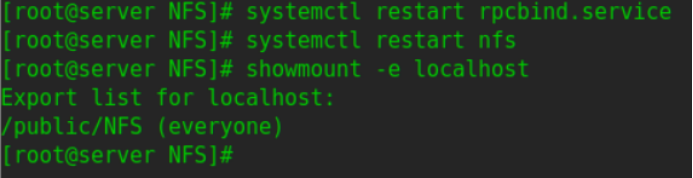
4、关闭防火墙(或者添加允许访问的端口)
客户端部署
1、安装服务并启动:
root@ysgz:~# apt install nfs-common -y
root@ysgz:~# systemctl restart rpcbind.service2、挂载并查看:
创建挂载点: (举例挂载目录,可根据用户需求自行定义)
root@ysgz:~# mkdir /home/ysgz/nfs-mount
root@ysgz:~# chmod 777 /home/ysgz/nfs-mount挂载并查看:
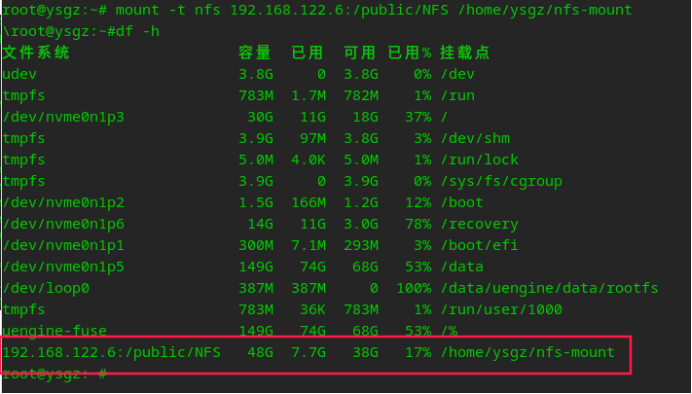
3、桌面验证(能下载查看,但是无法创建和编辑)
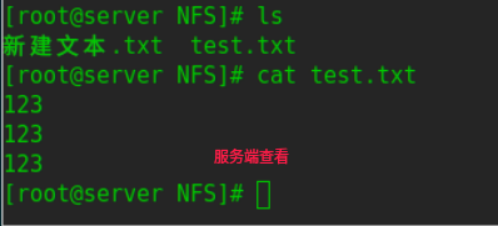
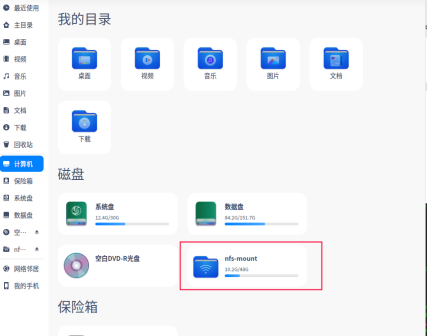
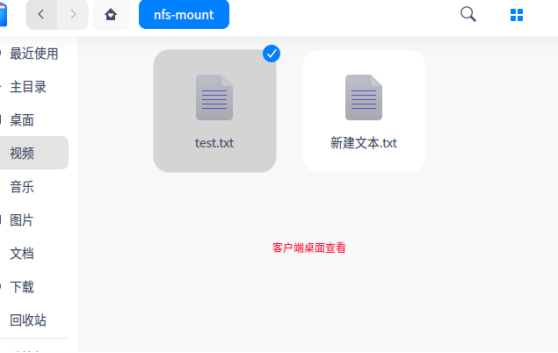
服务端重启注意事项
在服务端重启服务时,最好先将客户端卸载掉,不然客户端会卡死,出现下图现象:
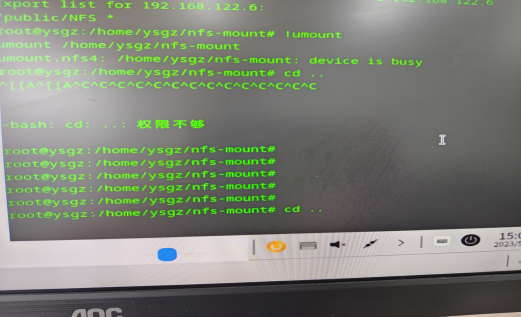
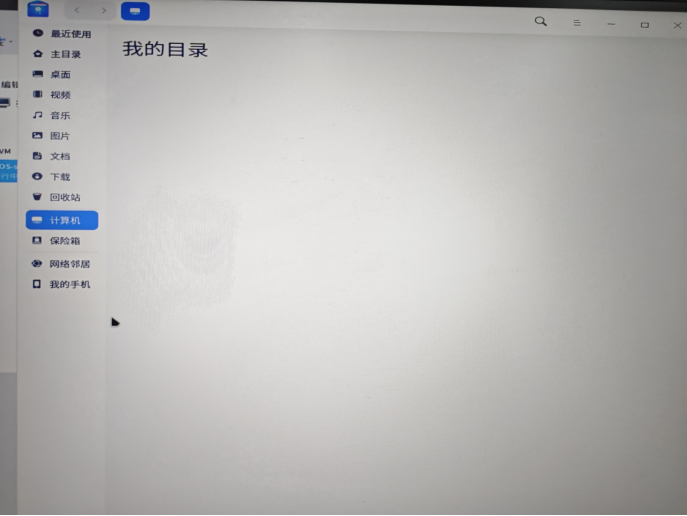
尝试通过重启lightdm修复,会出现下现象: 重启后,输入密码,然后就一直转圈。重启电脑后恢复正常。

用户读写权限配置
正常情况下经过上面的操作,用户是要求拥有写权限的,但是测试过程中发现,在安装NFS时没有自动创建对应的用户,这也是前面使用nobody用户的原因。
因此需要重新在服务端手动创建相关用户并指定用户家目录: useradd -d /var/lib/nfs/ -s /sbin/nologin nfsnobody

修改服务端配置文件/etc/exports,加入远程挂载的用户信息及读写权限设置,此处IP后面不要有空格,不然没有写权限:
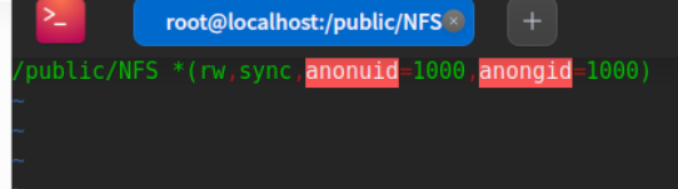
重新挂载:客户端先执行卸载,然后重启服务端,再对客户端重新挂载就可以正常创建服务。(切记先将客户端卸载掉后再重启服务)
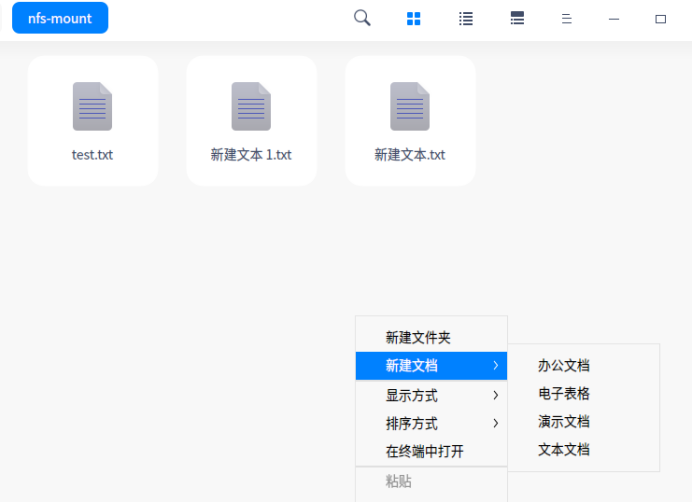
©统信软件技术有限公司。访问者可将本网站提供的内容或服务用于个人学习、研究或欣赏,以及其他非商业性或非盈利性用途,但同时应遵守著作权法及其他相关法律的规定,不得侵犯本网站及相关权利人的合法权利。除此以外,将本网站任何内容或服务进行转载,须备注:该文档出自【faq.uniontech.com】统信软件知识分享平台。否则统信软件将追究相关版权责任。


